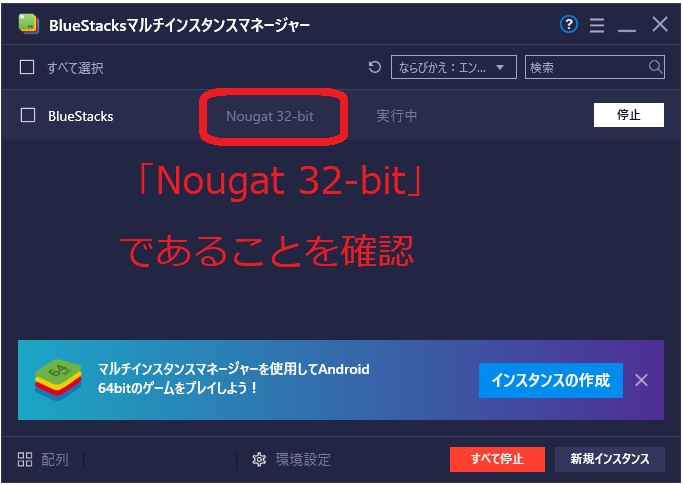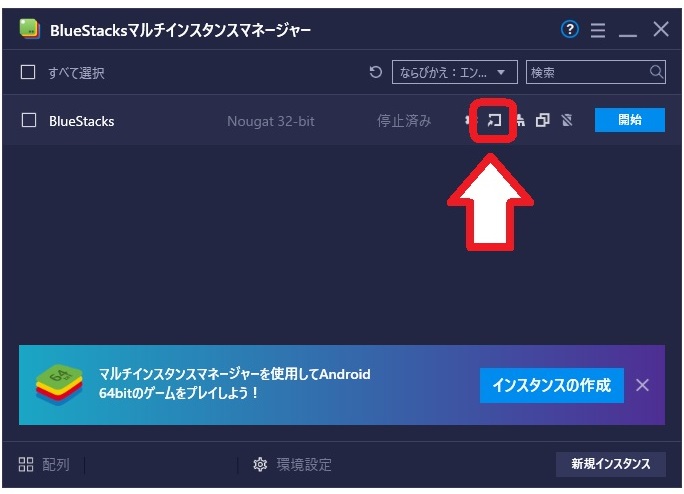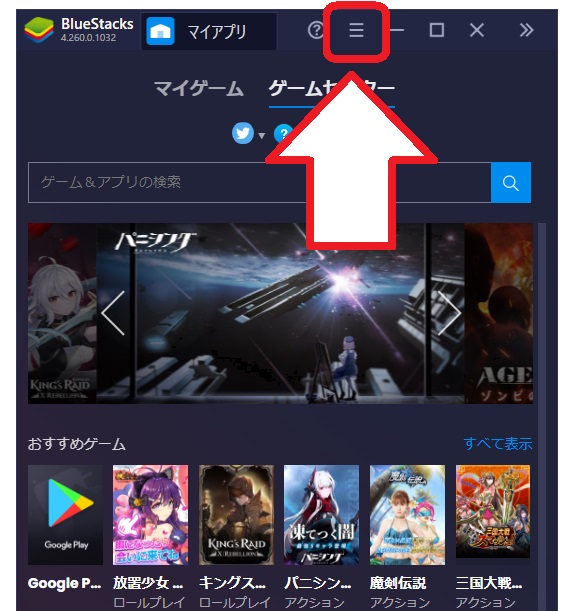1-3:エミュレーターの初期設定
bluestacks端末の確認
BlueStacksを起動し、その状態で
デスクトップの「BlueStacks Multi-Instance Manager」を開き
「実行中」の端末が「Nougat 32-bit」であることをご確認下さい
【要注意】「Nougat 64-bit」や「Lollipop 32-bit」では起動できません!!
その後「停止」アイコンから端末を停止し
停止した端末の左のごみ箱アイコン(開始の左隣)に/がかかり
その端末が削除することができないことを確認してください
※「Nougat 32-bit」以外の端末以外の場合は
一旦、停止し「Nougat 32-bit」の端末を起動してください
※削除出来る端末の場合、バックグラウンド動作が使用できません
※リストに「Nougat 32-bit」が無い場合
新規インスタンス>新規インスタンス>「Nougat 32-bit」 と選択し
「Nougat 32-bit」のBlueStacksをインストールしてください
※画像クリックで拡大します
ショートカットの作成
起動する端末のショートカットを作成しておくと便利です、
端末を閉じた後に表示される、画像の様な四角へ矢印が向かうアイコンから作成できます。
※ショートカットはデスクトップに生成されます
エミュレーターの初期設定
起動したBlueStacksの上部にある「三」アイコン>「環境設定」をクリックし
設定画面を開き、下記の通りに設定を変更してください。
■エンジンのタブ
・グラフィックエンジン:互換性
・グラフィックレンダラー:OpenGL
設定変更後「保存」し端末を再起動してください
■ディスプレイのタブ
・解像度:縦画面(スマホモード)
960×540
・DPI:240 DPI
設定変更後「保存」し端末を再起動してください
■詳細設定のタブ
・言語設定:日本語
・プラットフォーム設定:[Android Debug Bridge(ADB)の有効化] にチェックを入れる
※Android Debug Bridge(ADB)の有効化は
バックグラウンド動作を使用しない場合未チェックでも構いません
設定変更後「保存」し端末を再起動してください
※項目が見つからない場合は、一旦設定画面を閉じ
bluestacksの起動が完全に完了してから設定画面を開き直して下さい
不具合報告、ご質問やご要望に関しまして
解決しなかった場合、製品版の方はマクロに同封の「【不具合報告先】.txt」をご参照の上、
不具合報告をお願いいたします。
体験版の方は質問欄にてご報告をお願いいたします、
改善方法のご提案や、マクロの修整アップデートなどを実施いたします。
※不具合がNOXやお使いのPCに起因する場合、改善出来ない場合が御座います。